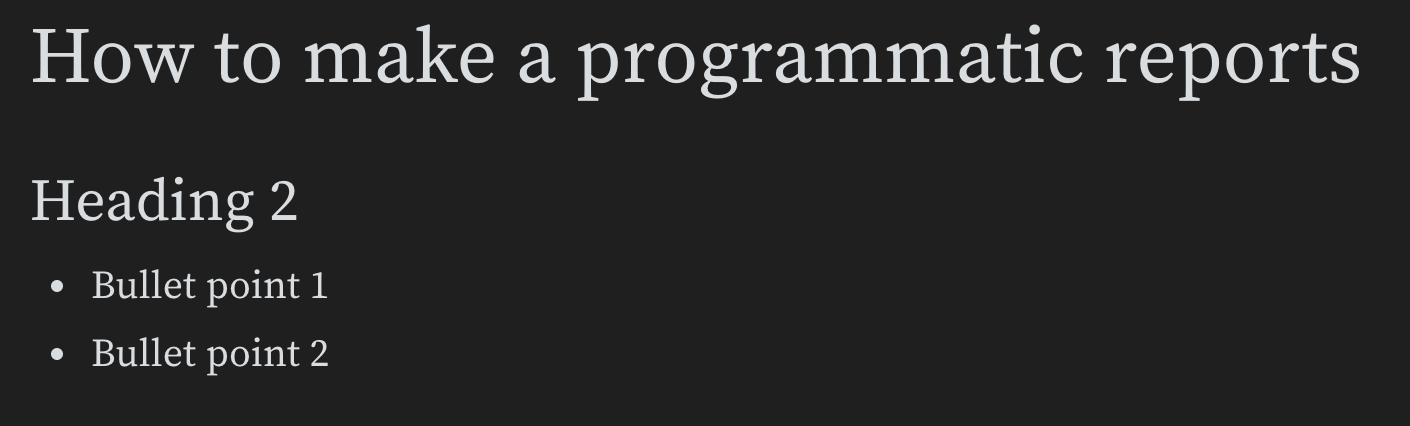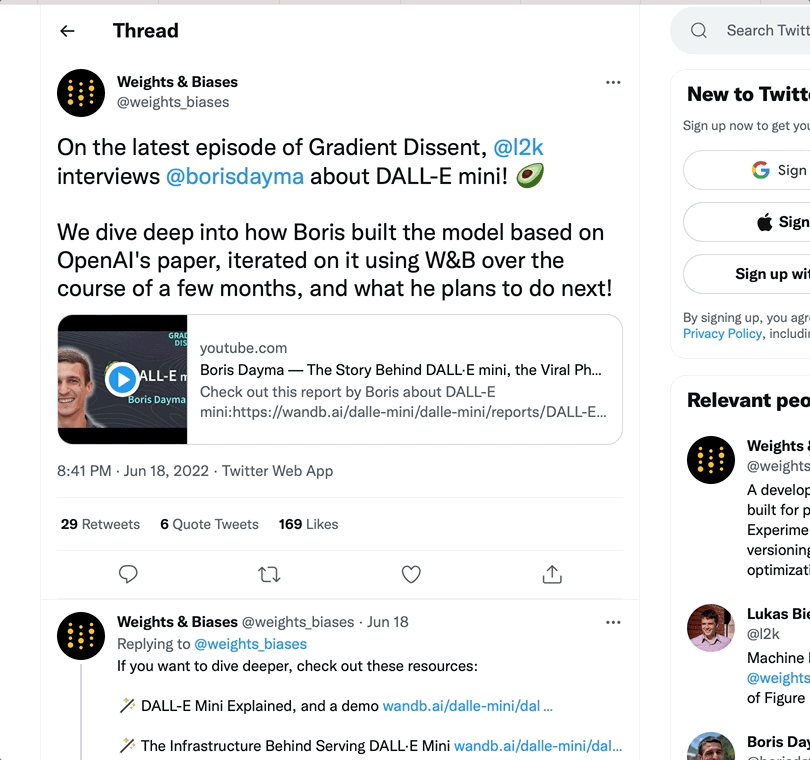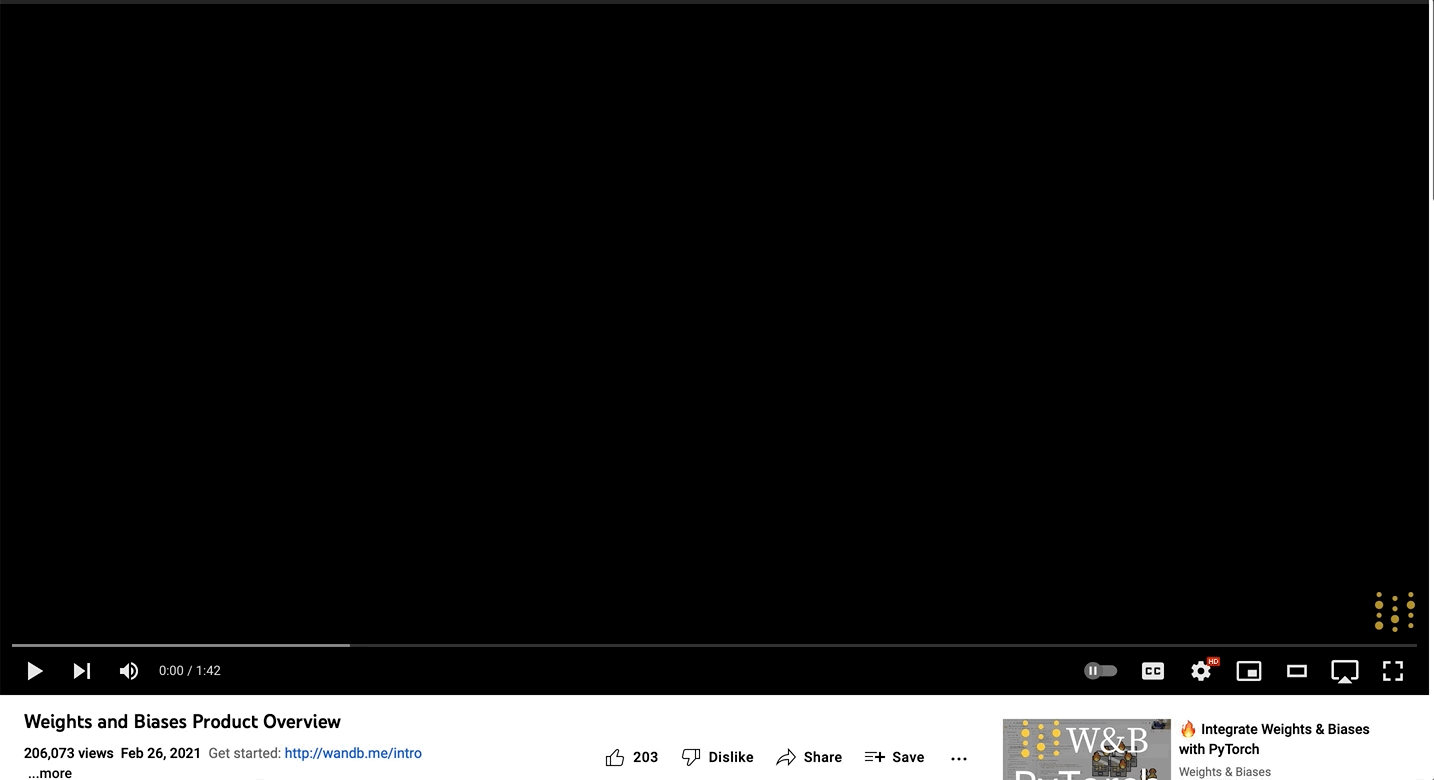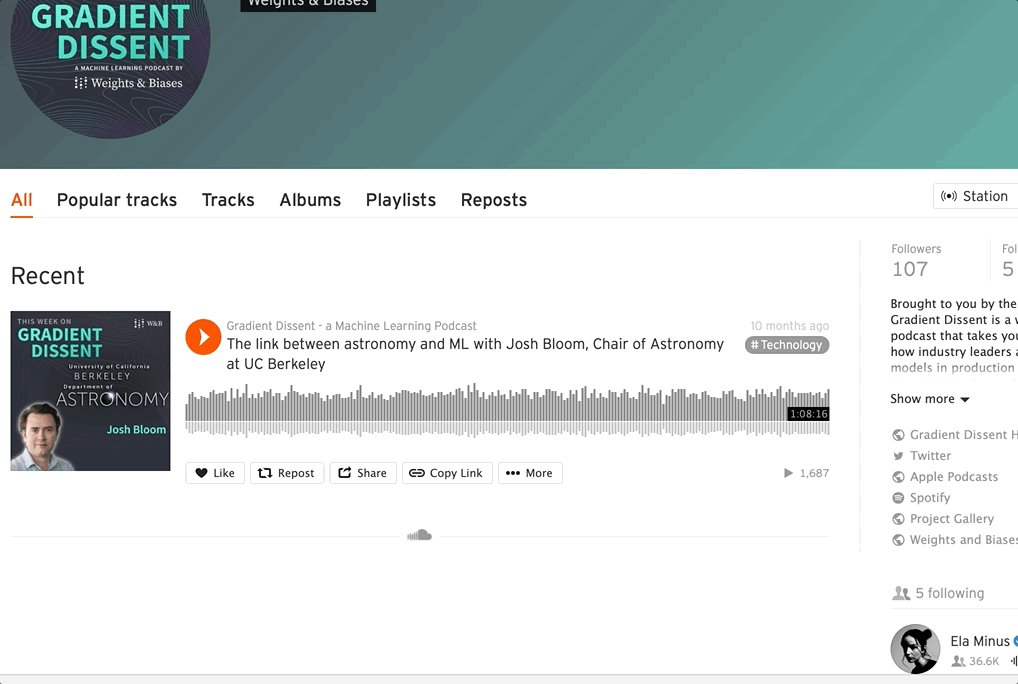プログラム ワークスペースのチュートリアル を参照して、保存済みワークスペースビューを作成およびカスタマイズするステップバイステップの例を見てみましょう。
プログラムでレポートを編集する場合は、W&B Python SDK に加えて
wandb-workspaces をインストールしてください:pip install wandb wandb-workspacesプロットを追加する
各パネルグリッドには一連の run セットと一連のパネルがあります。このセクションの下部にある run セットで、グリッド内のパネルに表示されるデータを制御します。異なる run セットからデータを取得するチャートを追加する場合は、新しいパネルグリッドを作成してください。- App UI
- Workspaces API
レポートにスラッシュ(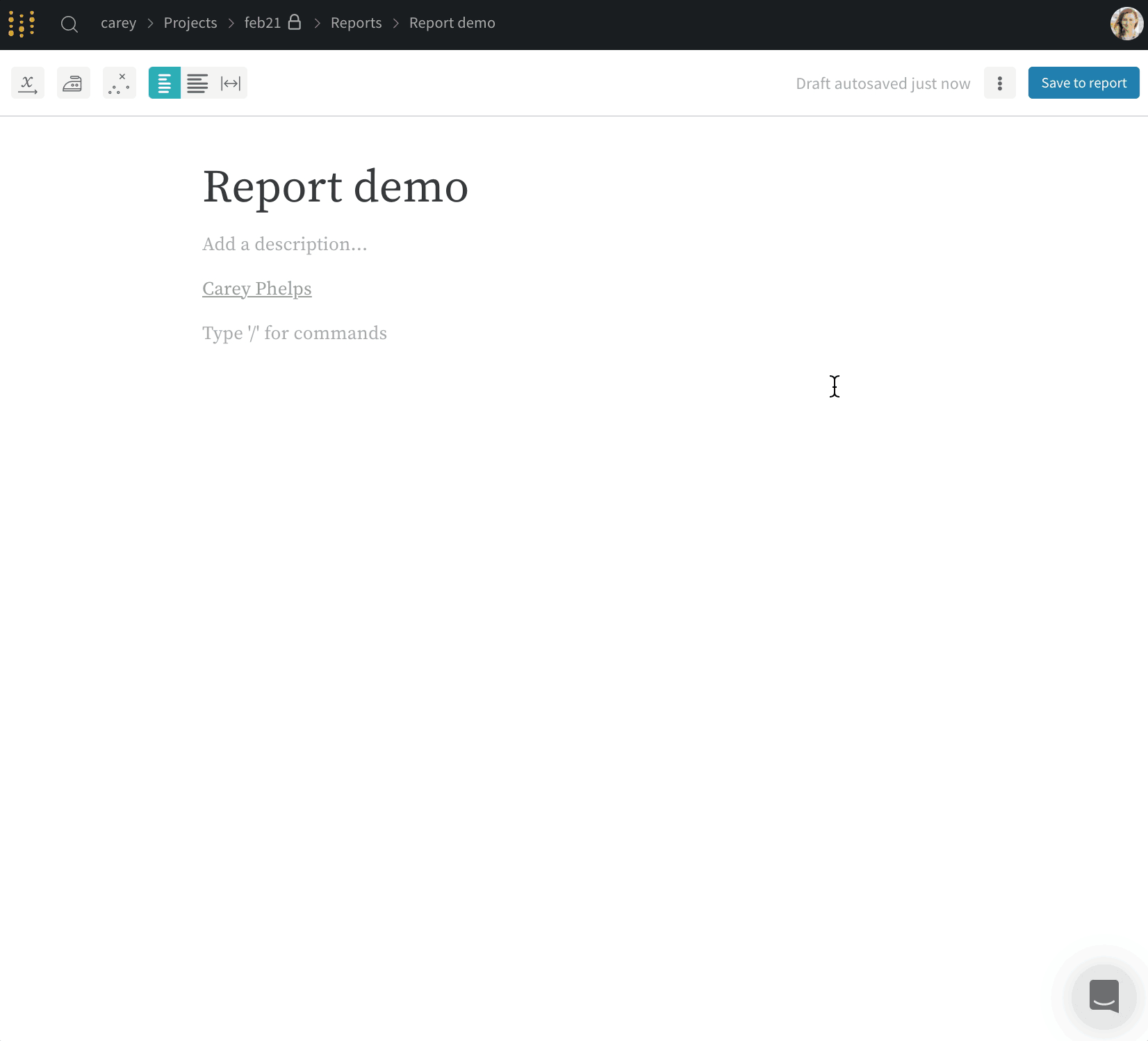
/)を入力して、ドロップダウンメニューを表示します。Add panel を選択してパネルを追加します。W&B でサポートされている任意のパネルを追加できます。例えば、ラインプロット、散布図や並行座標チャートなどです。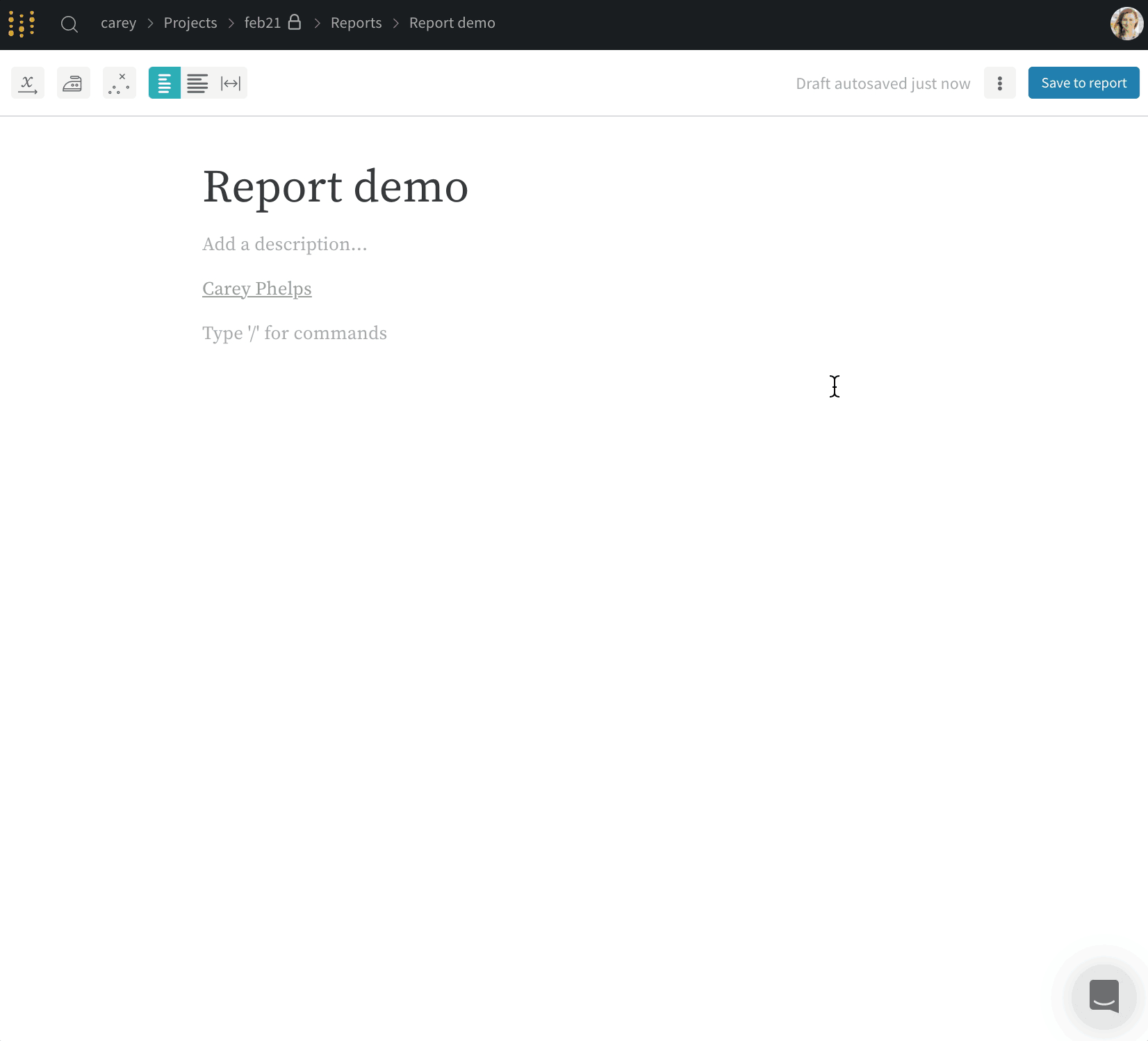
Run セットを追加する
App UI または W&B SDK を使用して、プロジェクトから run セットを追加します。- App UI
- Workspaces API
レポートにスラッシュ(
/)を入力して、ドロップダウンメニューを表示します。ドロップダウンから Panel Grid を選択します。これにより、レポートが作成されたプロジェクトから自動的に run セットがインポートされます。Run セットをフリーズする
レポートはプロジェクトから最新のデータを表示するために run セットを自動的に更新します。しかし、レポート内の run セットを保持するには、その run セットをフリーズ することができます。Run セットをフリーズすると、特定の時点のレポート内の run セットの状態が保持されます。 レポートを表示する際に run セットをフリーズするには、Filter ボタンの近くにあるスノーフレーク アイコンをクリックします。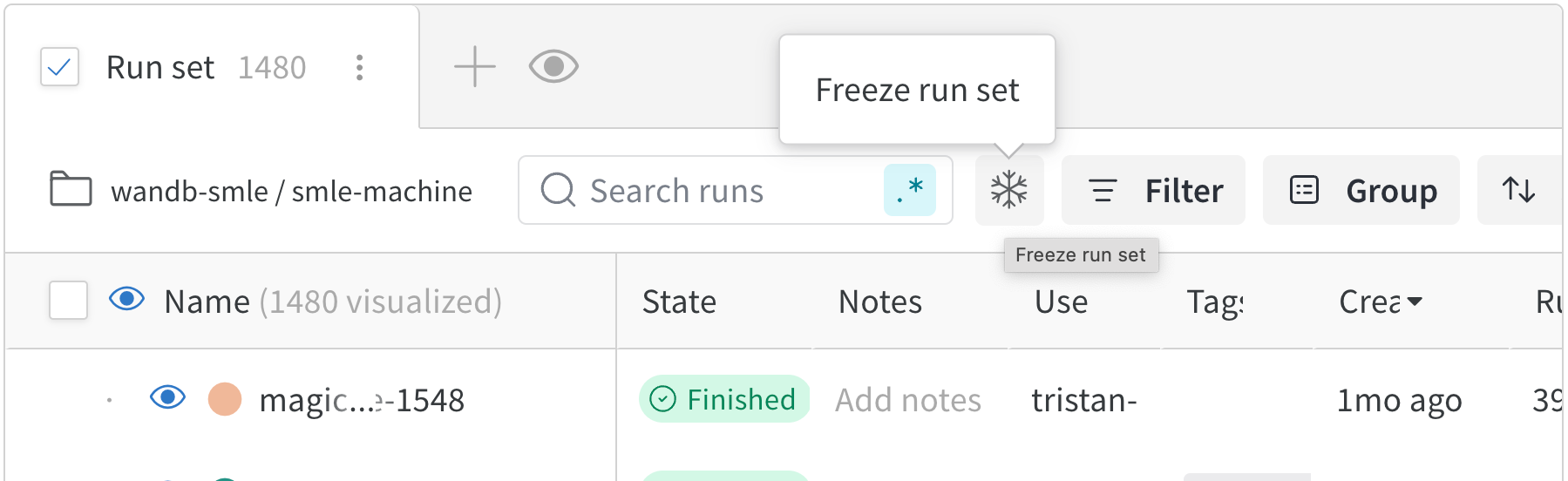
コード ブロックを追加する
レポートにコードブロックを App UI でインタラクティブに、または W&B SDK で追加します。- App UI
- Workspaces API
レポートにスラッシュ(
/)を入力して、ドロップダウン メニューを表示します。ドロップダウンから Code を選択します。コード ブロックの右側にあるプログラミング言語の名前を選択すると、ドロップダウンが展開されます。利用可能なプログラミング言語の構文を選択してください。Javascript、Python、CSS、JSON、HTML、Markdown、YAML から選べます。マークダウンを追加する
レポートにマークダウンを App UI でインタラクティブに、または W&B SDK で追加します。- App UI
- Workspaces API
レポートにスラッシュ(
/)を入力して、ドロップダウン メニューを表示します。ドロップダウンから Markdown を選択します。HTML要素を追加する
レポートに HTML 要素を App UI でインタラクティブに、または W&B SDK で追加します。- App UI
- Workspaces API
レポートにスラッシュ(
/)を入力して、ドロップダウン メニューを表示します。ドロップダウンからテキスト ブロックの種類を選択します。例として、H2 見出しブロックを作成するには、Heading 2 のオプションを選択します。リッチメディアリンクを埋め込む
レポート内にリッチメディアを App UI で、または W&B SDK で埋め込みます。- App UI
- Workspaces API
パネルグリッドの複製と削除
再利用したいレイアウトがある場合は、パネルグリッドを選択してコピー&ペーストすることで、同じレポート内に複製したり、別のレポートに貼り付けることができます。 パネルグリッドセクション全体を強調表示するには、右上隅のドラッグハンドルを選択します。パネルグリッド、テキスト、見出しなど、レポート内の領域をクリックしてドラッグして強調表示および選択します。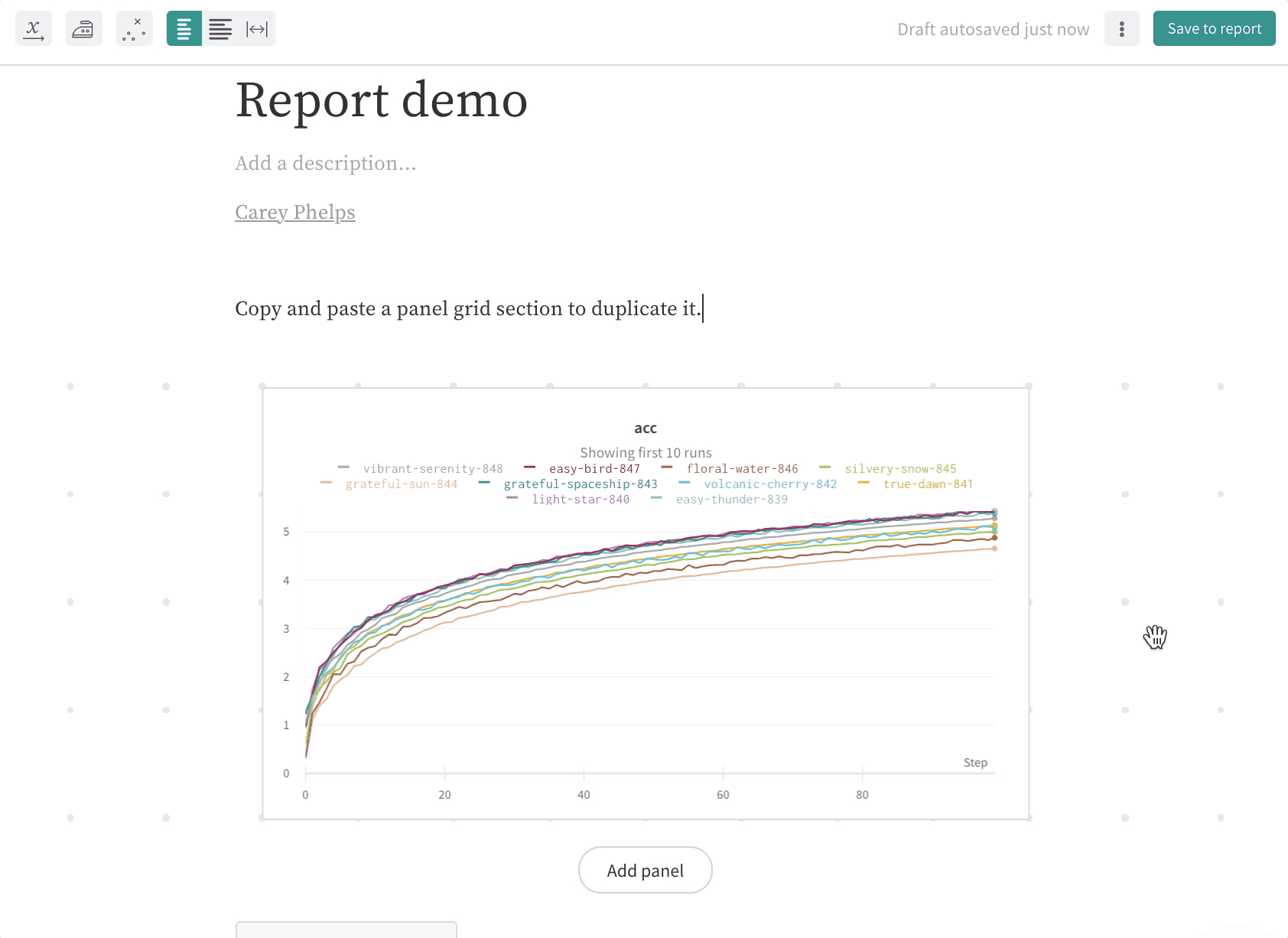
delete を押してパネルグリッドを削除します。
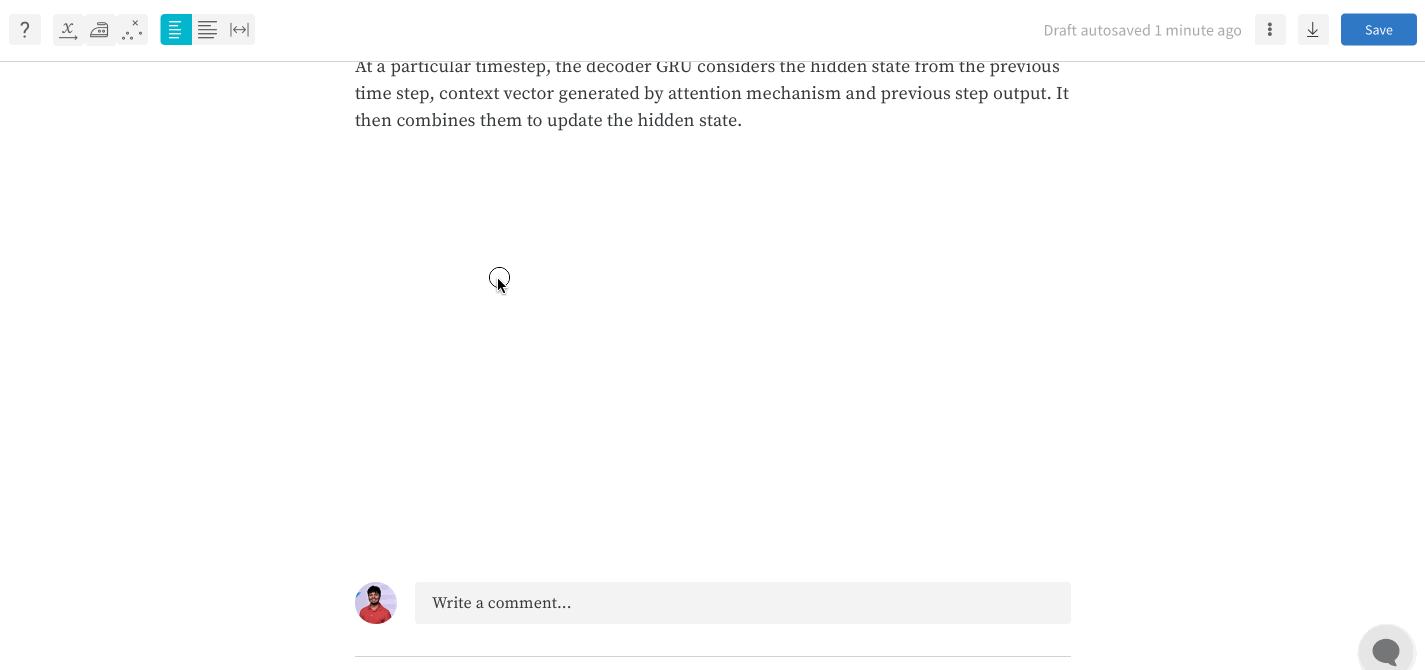
レポート内のヘッダーを折りたたんで整理する
テキストブロック内のコンテンツを非表示にするために、レポート内のヘッダーを折りたたみます。レポートが読み込まれると、展開されているヘッダーのみがコンテンツを表示します。レポート内でヘッダーを折りたたむことで、コンテンツを整理し、過剰なデータの読み込みを防ぐことができます。以下の gif はその手順を示しています。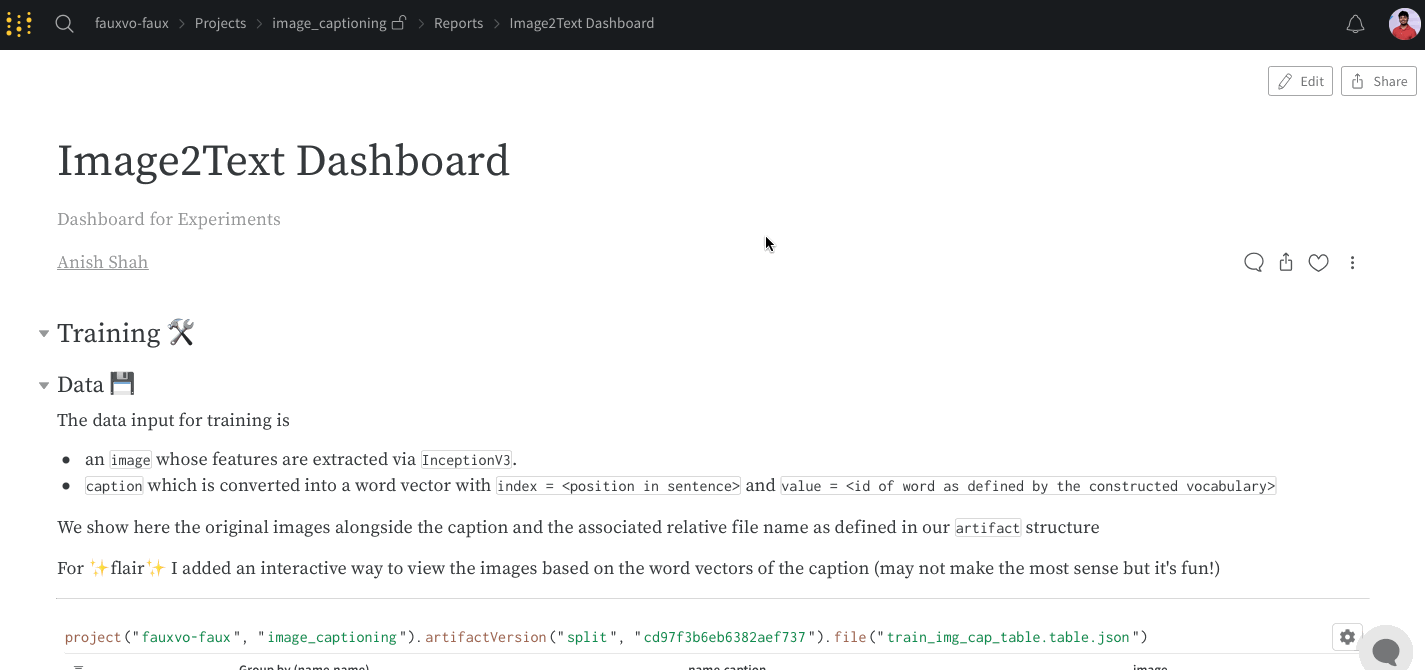
複数次元の関係を可視化する
複数次元の関係を効果的に可視化するために、変数の 1 つを示すためにカラーバリエーションを使用します。これにより明瞭さが向上し、パターンが解釈しやすくなります。- カラーグラデーションで表現する変数を選択します(例: 罰金スコア、学習率など)。これにより、罰金(色)がトレーニング時間 (x 軸) を経て報酬/副作用 (y 軸) とどのように相互作用するかをより明確に理解できます。
- 主要なトレンドを強調します。特定の run グループにカーソルを合わせると、それが可視化で強調表示されます。